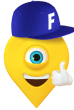Kirjautuminen
OpenSRS sähköpostiin pääset kirjautumaan seuraavissa osoitteissa:
Webmail-sähköposti (OpenSRS)
https://mail.hostedemail.com/
Webmail-sähköposti (OpenSRS – Fonecta Kotisivut)
https://mail.fonectakotisivu.fi/
Lataa Fonectan etätuki
https://etatuki.fonecta.net/
Hinnoittelu
Usein kysytyt kysymykset
Sähköpostin asennus Windows, iOS, iPadOS ja Android laitteille
Huom! Alla olevissa ohjevideoissa on käytetty palvelinta mail.hostedemail.com
Jos kirjaudut webmailiin osoitteen https://mail.hostedemail.com/ kautta, niin voit seurata videota sähköpostin asennuksessa. Jos kuitenkin käytät kirjautumiseen osoitetta https://mail.b.hostedemail.com/ tai https://mail.fonectakotisivu.fi/ niin laita palvelinasetuksiin osoitteen mail.hostedemail.com tilalle mail.b.hostedemail.com
OpenSRS sähköpostin asennus Microsoft Outlook sovellukseen (Windows)
OpenSRS sähköpostin asennus Mozilla Thunderbird sovellukseen (Windows)
Lataa Mozilla Thunderbird sovellus Mozilla Thunderbirdin sivustolta: https://www.thunderbird.net/fi/
OpenSRS sähköpostin asennus iOS / iPadOS -laitteille
OpenSRS sähköpostin asennus Android-laitteille
Androidin ohjevideossa on käytetty Microsoft Outlook sovellusta, sillä Android järjestelmien sisäänrakennetut sähköpostisovellukset poikkeavat paljon järjestelmäversion ja valmistajien välillä.
Lataa Microsoft Outlook Android-laitteille tästä linkistä: https://play.google.com/store/apps/details?id=com.microsoft.office.outlook&hl=fi
Tilin voi asentaa myös tablettiin, kännykkään tai sähköpostiohjelmaan. Alta löydät tarvittavat tiedot asennusta varten. Asetukset ovat samat jokaiseen eri laitteeseen / ohjelmaan. Ota kuitenkin huomioon, että kentät on voitu nimetä eri tavalla käyttämässäsi laitteessa / ohjelmassa.
Aseta tili ohjelmaan / laitteeseen IMAP-sähköpostilaatikkona seuraavilla asetuksilla:
Jos kirjaudut Webmailiin osoitteen https://mail.hostedemail.com/ kautta, käytä asetuksia:
Saapuvan postin palvelimen asetukset
Saapuvan postin palvelin: mail.hostedemail.com
Portti: 143 (TLS-salaus) tai 993 (SSL-salaus)
Käyttäjätunnus: Koko sähköpostiosoitteesi
Salasana: Sähköpostisi salasana
Lähtevän postin palvelimen asetukset
Lähtevän postin palvelin: mail.hostedemail.com
Portti: 587 (TLS-salaus) tai 465 (SSL-salaus)
Käyttäjätunnus: Koko sähköpostiosoitteesi
Salasana: Sähköpostisi salasana
HUOM! Lähtevän postin palvelin vaatii Salasana-autentikoinnin
Jos kirjaudut Webmailiin osoitteen https://mail.b.hostedemail.com/ tai https://mail.fonectakotisivu.fi/ kautta, käytä asetuksia:
Saapuvan postin palvelimen asetukset
Saapuvan postin palvelin: mail.b.hostedemail.com
Portti: 143 (TLS-salaus) tai 993 (SSL-salaus)
Käyttäjätunnus: Koko sähköpostiosoitteesi
Salasana: Sähköpostisi salasana
Lähtevän postin palvelimen asetukset
Lähtevän postin palvelin: mail.b.hostedemail.com
Portti: 587 (TLS-salaus) tai 465 (SSL-salaus)
Käyttäjätunnus: Koko sähköpostiosoitteesi
Salasana: Sähköpostisi salasana
HUOM! Lähtevän postin palvelin vaatii Salasana-autentikoinnin.
Löydät OpenSRS-sähköpostin käyttöohjeet täältä. Oppaassa keskitytään OpenSRS-sähköpostin suosituimpiin ominaisuuksiin:
1. OpenSRS sähköpostin käyttöohje
2. OpenSRS Englannin kielinen käyttöohje
3. OpenSRS tuetut selaimet:
4. Sähköpostin koko ja tallennusrajat
5. Webmailiin kirjautuminen
6. Miten asennan sähköpostin Windows, iOS, iPadOS ja Android laitteille?
7. OpenSRS-sähköpostin kielen vaihtaminen
8. Uuden viestin kirjoittaminen
9. Liitteiden lisääminen viestiin
10. Hyperlinkin lisääminen
11. Viestien haku
12. Sähköpostiviestien ohjaaminen eteenpäin
13. Sähköpostikansioiden käyttö
14. Osoitekirjan yhteystietojen hallinta
15. Yhteystietojen tuominen ja vieminen
16. Sähköpostiallekirjoituksen luominen
17. Sähköpostin ylätunnisteiden tarkastelu
18. Automaattisen vastausviestin käyttöönotto
19. Sallittujen ja estettyjen lähettäjien luettelot
20. Sähköpostin salasanan vaihtaminen
21. Aikavyöhykkeen määrittely
22. Roskapostiasetusten muuttaminen
23. Kalenterin käyttö
24. Välimuistin ja evästeiden tyhjentäminen Internet-selaimestasi
– Microsoft Edge
– Google Chrome
– Mozilla Firefox

OpenSRS sähköposti – Perussähköpostipalvelu sitä tarvitsevalle!
Kun tarvitset edullisen ja toimivan sähköpostipalvelun yrityksellesi, OpenSRS sähköpostipalvelu on toimiva ratkaisu. Helppokäyttöisellä suomenkielisellä sähköpostiohjelmalla lähetät, vastaanotat ja jaat tiedostoja asiakkaillesi vaivatta. Ajan tasalla oleva roskaposti- & virussuodatus pitää huolen, ettei sähköpostiisi ilmesty roskaposteja.

Lue sähköpostiasi mistä ja milloin tahansa!
OpenSRS sähköposti toimii selainpohjaisella käyttöliittymällä. Käyttöliittymä toimii kaikissa moderneissa selaimissa (Esimerkiksi Google Chrome, Mozilla Firefox ja Microsoft Edge). Selainpohjainen käyttöliittymä toimii ongelmitta myös mobiililaitteissa.

Asenna sähköpostisi helposti Outlookiin
OpenSRS sähköpostin voi myös asentaa tablettiin, kännykkään tai sähköpostiohjelmaan. Tarvitset vain sähköpostitilisi käyttäjätunnuksen ja salasanan, niin pystyt asentamaan sähköpostin huoletta yleisimpiin sähköpostisovelluksiin, kuten Microsoft Outlookiin.

Jaa tiedostoja kumppaneillesi ilman viivytyksiä
OpenSRS sähköpostin mukana tulee helppokäyttöinen mahdollisuus jakaa tiedostoja. Onko sinulla iso tiedosto, joka sinun tulisi lähettää asiakkaalle? Kun lataat tiedoston OpenSRS:n palvelimelle, pystyt luomaan sieltä linkin, joka on helppo jakaa asiakkaillesi. Lähettämäsi linkinkautta asiakkaasi pystyy lataamaan tiedoston helposti! Sähköpostilla ja tiedostojen jaolla on käytettävissä yhteinen, enintään 5 Gt:n tila.